Chromecast je jednou z nejstarších a nejvýznamnějších částí ekosystému Google. Cenově dostupný, bohatý na funkce a díky němu je Android TV tak příjemným zážitkem. Většinou. Po nějakou dobu měli někteří uživatelé s Chromecastem potíže, protože se nezobrazuje v aplikaci Google Home , ačkoli zařízení funguje dobře. Z nějakého důvodu aplikace Google Home nemůže najít Chromecast. Máme pro vás několik řešení.
Obsah:
- Restartujte telefon a Chromecast
- Zkontrolujte síť
- Odhlaste se a znovu se přihlaste pomocí svého účtu Google
- Znovu nainstalujte aplikaci Google Home
- Resetujte Chromecast do továrního nastavení
Proč se můj Chromecast nezobrazuje?
Problémem je obvykle síť. Existuje však několik dalších věcí, které je třeba zvážit, jako jsou problémy se službou Google Home nebo dokonce vadný hardware. Nakonec je nejbezpečnějším řešením tohoto problému resetování Chromecastu na tovární nastavení. Než to však uděláte, zkontrolujte další kroky, které uvádíme níže.
1. Restartujte telefon a Chromecast
Nejlepším způsobem, jak zahájit odstraňování problémů, je restartování obou zařízení. Restartujte Android a Chromecast a znovu zkontrolujte. Při pokusu o připojení zařízení také nezapomeňte zůstat poblíž Chromecastu. Nechoďte dále než 6 metrů, abyste předešli problémům s připojením.
Pokud se Chromecast stále nezobrazuje v seznamu připojených zařízení aplikace Google Home, pokračujte dalším krokem.
2. Zkontrolujte síť
Pokud existuje jedna věc, která nejčastěji souvisí s problémy Google Home s chytrými zařízeními, musí to být síť. Zvláště pokud máte hodně připojených zařízení a používáte podprůměrný router, abyste je udrželi v síti.
Zkuste tedy některá zařízení odpojit, restartujte router a vypněte a zapněte Chromecast. Samozřejmostí je také to, že pokud možno, váš telefon i Chromecast jsou připojeny ke stejné síti. Zvažte také opuštění beta programu v nastavení domova. A nakonec, pokud používáte domovskou stránku Google na iPhonu, vypněte možnost Soukromé Wi-Fi pro vaši síť a povolte polohu a Bluetooth.
3. Odhlaste se a znovu se přihlaste pomocí svého účtu Google
Další věc, kterou byste měli udělat, je zkusit se odhlásit ze svého účtu Google a znovu se přihlásit. Ačkoli to s tímto problémem nemá mnoho společného, odstraňování problémů s Google Home často zahrnuje zkoušení mnoha různých, dokonce i nesouvisejících věcí, dokud něco nefunguje.
Zde je návod, jak se odhlásit z účtu Google v systému Android:
- Otevřete Nastavení .
- Vyberte Účty .
- Otevřete účet Google .
- Odeberte účet a restartujte zařízení.
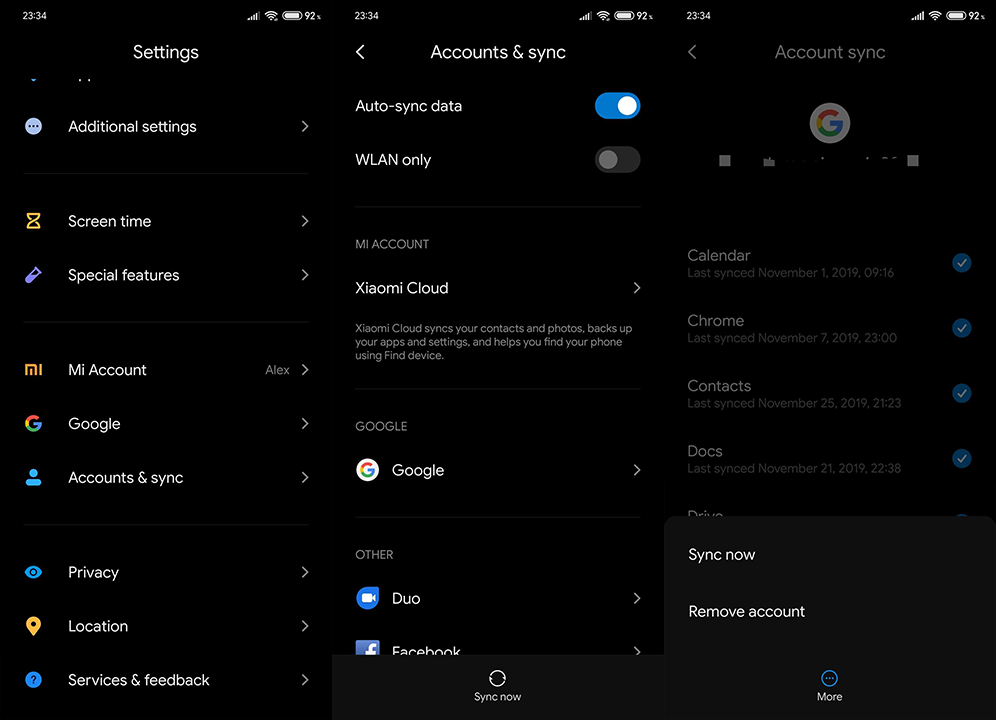
- Znovu se přihlaste pomocí stejného účtu, otevřete domovskou stránku Google a podívejte se, zda se Chromecast zobrazí.
Pokud to nepomůže a aplikace Google Home nemůže Chromecast najít, zkontrolujte další krok.
4. Znovu nainstalujte aplikaci Google Home
Další věcí, kterou můžete zkusit, je přeinstalovat aplikaci Google Home. Je pravděpodobné, že problémem je samotná aplikace, vzhledem k tomu, že jsme v předchozích krocích řešili v podstatě vše ostatní. I když ne vysoce pravděpodobné. Nicméně vám to nezabere příliš mnoho času a úsilí, takže to zkuste.
Zde je návod, jak znovu nainstalovat aplikaci Google Home na Android:
- Otevřete Obchod Play .
- Hledejte Google Home .
- Po rozbalení aplikace klepněte na Odinstalovat a restartujte zařízení.
- Vraťte se do Obchodu Play a znovu nainstalujte domovskou stránku Google .
- Přihlaste se podle pokynů a zkontrolujte, zda se Chromecast zobrazuje ve spodní části mezi ostatními zařízeními.
5. Resetujte Chromecast do továrního nastavení
A konečně, pokud žádný z předchozích kroků nefungoval, jediné, co můžeme doporučit, je resetování Chromecastu do továrního nastavení. Protože v tomto případě nemůžete k resetování Chromecastu použít aplikaci Google Home, můžete to zkusit pomocí možnosti fyzického resetu na zařízení.
Ujistěte se, že je Chromecast zapojen do TV portu, a podržte tlačítko nějakou dobu, dokud nezačne blikat oranžová/žlutá LED. Na Chromecastu první generace podržte tlačítko přibližně 25 sekund nebo dokud LED nezačne blikat červeně. Poté pomocí Google Home znovu přidejte Chromecast a doufejme, že tentokrát zůstane, místo aby zmizel bez zjevného důvodu.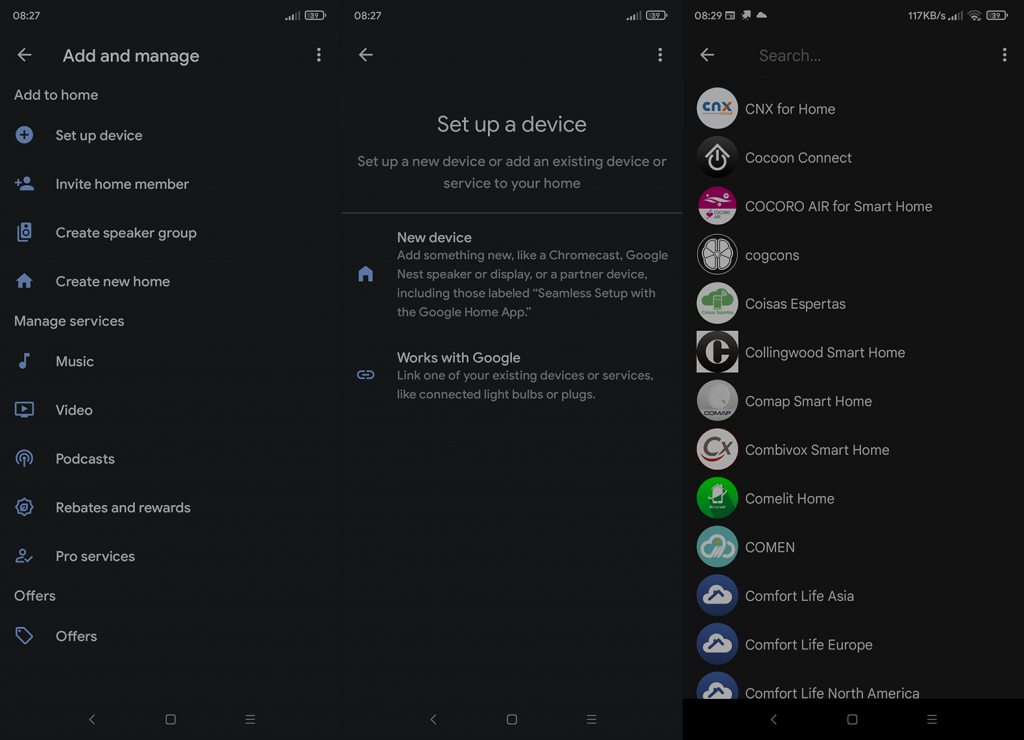
To by mělo stačit. Děkujeme za přečtení a neváhejte se s námi podělit o své myšlenky, dotazy nebo návrhy. Těšíme se na setkání s Vámi.
![[VYRIEŠENÉ] „Tomuto vydavateľovi bolo zablokované spustenie softvéru na vašom počítači“ v systéme Windows 10 [VYRIEŠENÉ] „Tomuto vydavateľovi bolo zablokované spustenie softvéru na vašom počítači“ v systéme Windows 10](https://img2.luckytemplates.com/resources1/images2/image-2750-0408150428174.jpg)
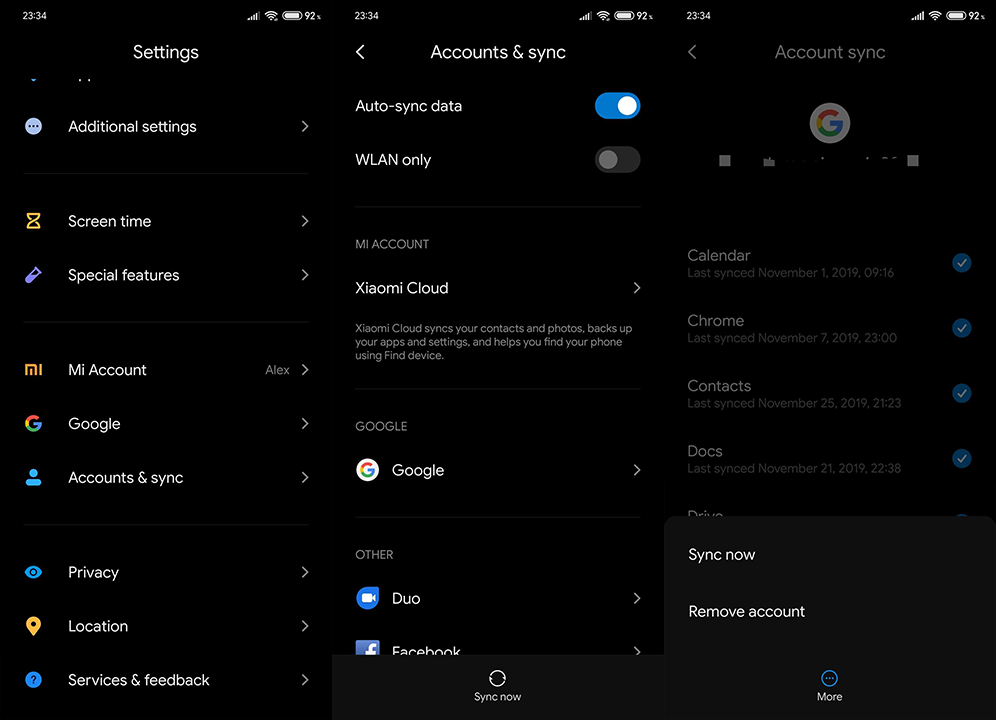
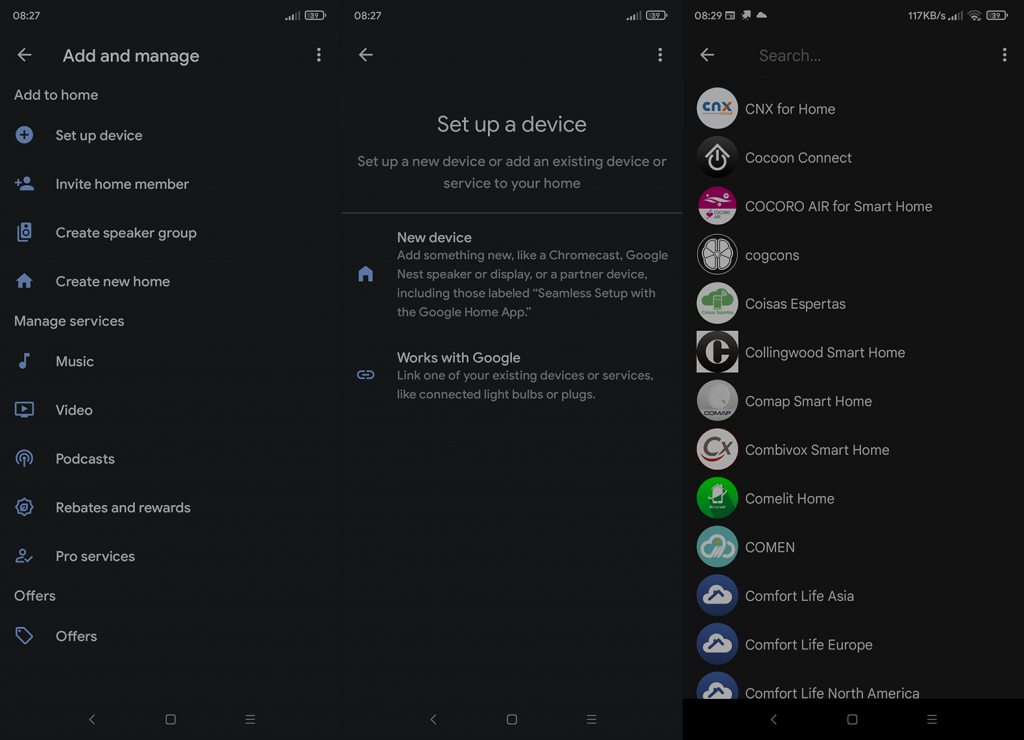

![[OPRAVENÉ] Kód chyby 0x80070035 Sieťová cesta sa nenašla v systéme Windows 10 [OPRAVENÉ] Kód chyby 0x80070035 Sieťová cesta sa nenašla v systéme Windows 10](https://img2.luckytemplates.com/resources1/images2/image-1095-0408150631485.png)






![Chyba 1058: Službu nelze spustit Windows 10 [VYŘEŠENO] Chyba 1058: Službu nelze spustit Windows 10 [VYŘEŠENO]](https://img2.luckytemplates.com/resources1/images2/image-3772-0408151015489.png)